¿Qué piensas de FonePaw Grabador de Pantalla cuando lo ves por primera vez? ¿Graba la pantalla? ¿Sólo hace eso? como su nombre lo muestra, funciona para grabar pantalla, pero tiene más funciones que su nombre describe. Para conocer más de él, tienes que instalar el programa en tu Mac para experimentar todas sus funciones:
Captura tu pantalla con audios.
Graba tus chats con amigos a través de la webcam.
Toma captura de pantalla del escritorio.
Agrega algunas notas en las grabaciones.
Personaliza el área grabado y el volumen.
Un clic para compartirlo con otros.
...
También te ayuda a hacer un video tutorial, grabar transmisión en vivo, presentar tus productos, etc., en una forma mejor y más clara. Ahora, puedes instalar y probarlo y si no estás satisfecho con él, puedes desinstalarlo con un sólo clic.
Instalar FonePaw Grabador de Pantalla en Mac
1. Descarga FonePaw Grabador de Pantalla de la página web oficial y haz clic para instalarlo. En la siguiente interfaz, arrastra el ícono a la carpeta de aplicaciones.
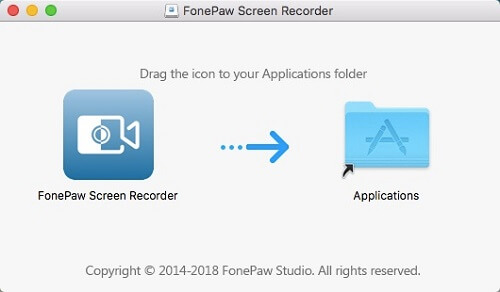
Nota: Si te aparece la siguiente nota. Por favor confirma parar abrirlo. No te preocupes por eso, es seguro.
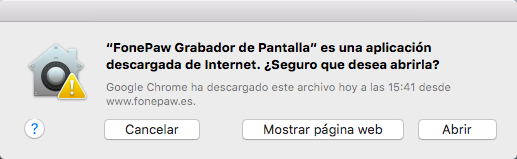
2. Luego, haz doble clic en el ícono del programa para instalarlo. El proceso de instalación es muy fácil y rápido. Después de varios segundos, verás una ventana emergente que te pedirá registrarte. Si no has realizado la compra, puedes probar la versión de prueba la cual ofrece 3 minutos por cada grabación.
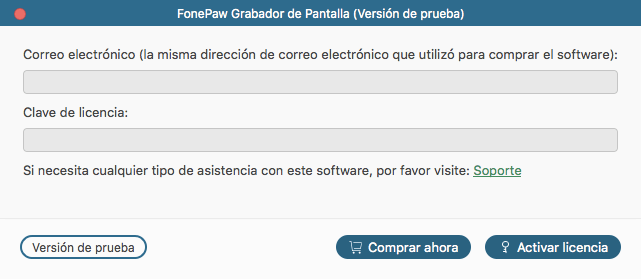
3. Si haces clic en el botón de “Prueba Gratuita”, podrás comenzar a grabar.
Para más guías, por favor consulta: Cómo Grabar Tu Pantalla de Mac
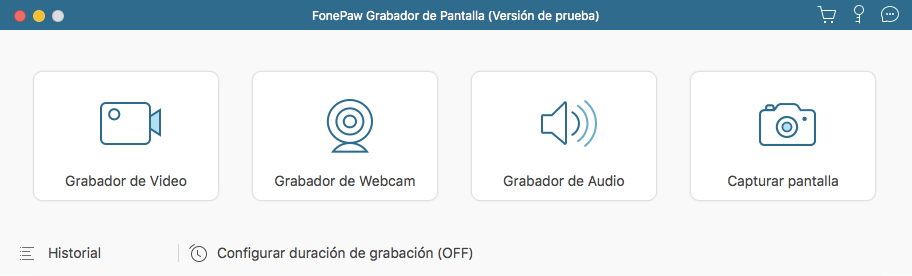
Desinstalar FonePaw Grabador de Pantalla para Mac
Cuando quieras remover FonePaw Grabador de Pantalla, es también fácil de desinstalar de tu Mac.
1. Encuentra la aplicación de FonePaw Grabador de Pantalla en la carpeta de Aplicaciones.
2. Haz clic derecho en él y presiona Remover a Papelera.
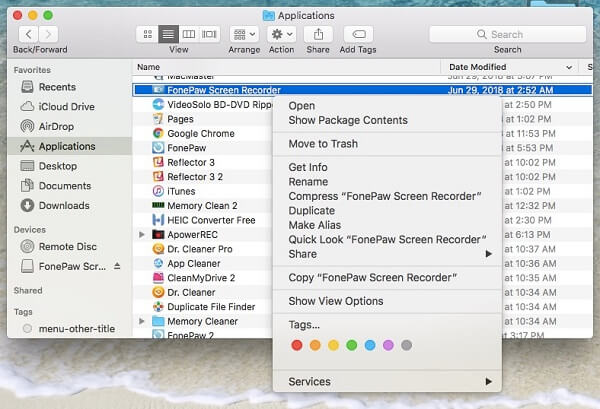
Con sólo dos pasos, puedes borrarlo y no afecta si lo quieres volver a instalar después. Además, puedes arrastrarlo desde el escritorio hasta la Papelera directamente. Para desinstalarlo completamente, puedes probar FonePaw MacMaster para eliminar aplicaciones y sus caches relativos.

- Mejores trucos
- 6 mejores grabadores de pantalla sin marca de agua [2021]
- [Trucos útiles] Cómo capturar streaming vídeo desde diferentes plataformas
- Grabador de Spotify: Cómo grabar música de Spotify fácilmente
- 5 mejores programas para grabar la pantalla de Mac [2021]
- Cómo grabar vídeos y audios de YouTube en PC [Guía completa]
- Grabar pantalla con QuickTime: Sin lags y comprimir el tamaño del archivo
- Cómo ver y guardar las repeticiones de Fortnite en PC
- Grabar audio de la PC Windows 10/8/7 [3-Minutos Guía]

